PS中的液化功能,大家并不陌生,我们可以利用液化工具,对人像进行处理,例如:瘦脸、瘦腿、放大眼睛等一系列的常规操作。在Photoshop CC中,官方对液化功能更是进行了扩充,加入了人脸智能识别功能,可以快速对面部五官进行调整。下面品索教育结合实例来给大家分享下液化工具还可以怎样帮我们完成创作。
一、工具介绍
首先让我们先来看一下液化工具的面板,其中有一些工具我们通过字面含义就可以很容易理解,这里就不再赘述,我们着重介绍一下下面这几样工具:
向前变形工具:直接让像素发生位置的偏移
重建工具:恢复原有像素位置
冻结蒙版工具:锁定像素位置
解冻蒙版工具:解锁已锁定像素(用法类似橡皮擦)
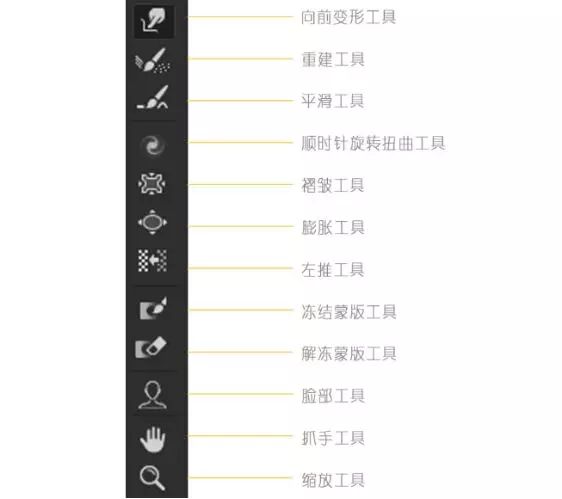
二、案例分析
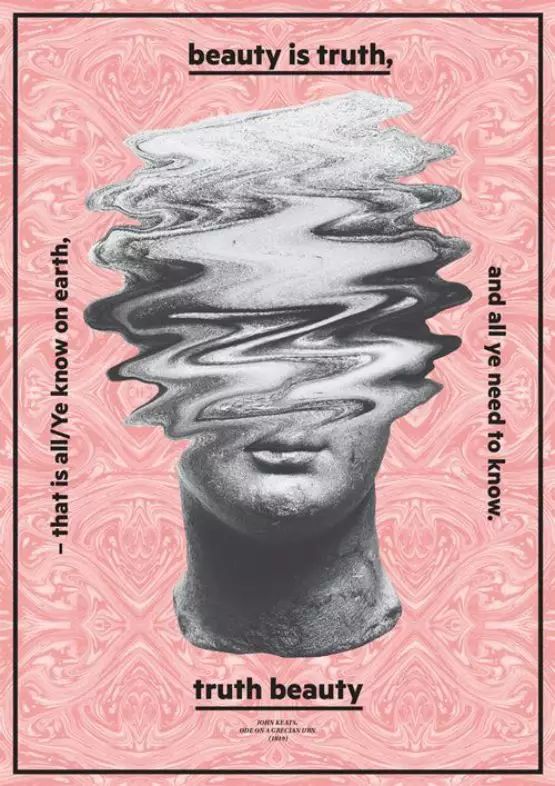
如上面这幅海报,主图部分我们可以用液化来进行处理达到一个扭曲变形的效果。下面简述操作步骤:
1.首先将素材进行抠图处理,背景颜色单一的使用快速选择魔棒工具,根据图片特点选择方便的抠图方法。抠图后变换大小,调节至图像合适大小。

2.滤镜-液化,利用向前变形工具,调节画笔大小,直接对素材进行扭曲处理。

3.最后在添加纹理背景和其他文字部分。
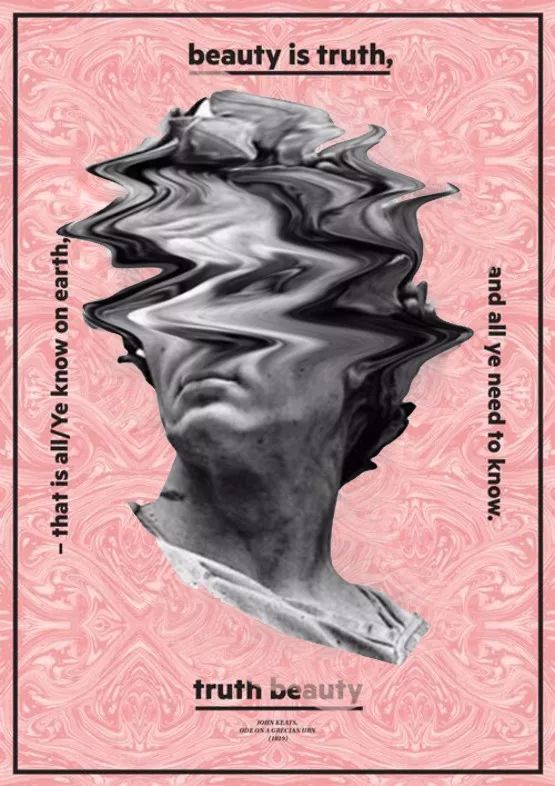
当然液化工具的使用技巧还有很多,比如我们可以利用顺时针旋转扭曲工具,轻松制作如下所示的效果,这个工具相对比较简单,调节画笔大小后直接单击即可。以上介绍了液化工具的使用方法,虽然液化的使用相对而言比较简单,但具体如何去用,又能帮我们完成怎样的效果,需要我们去发挥想象与创造。







